w7系统屏幕保护密码怎么设置 w7系统怎样设置屏保密码
更新时间:2022-01-02 11:23:00作者:xinxin
在运行中的win7 ghost系统如果一段时间没有用户进行操作时,电脑就会自动进入到休眠锁屏状态,用户想要重新使用时需要重新唤醒,不过每次在唤醒win7系统时却都不需要输入密码登录,很是不安全,因此w7系统怎样设置屏保密码呢?这里小编就来教大家w7系统屏幕保护密码设置方法。
推荐下载:win7电脑公司特别版
具体方法:
1、首先打开控制面板,然后选择用户帐户,在这里给账户设定账户密码,设置好账户密码后,然后进行下面的操作。
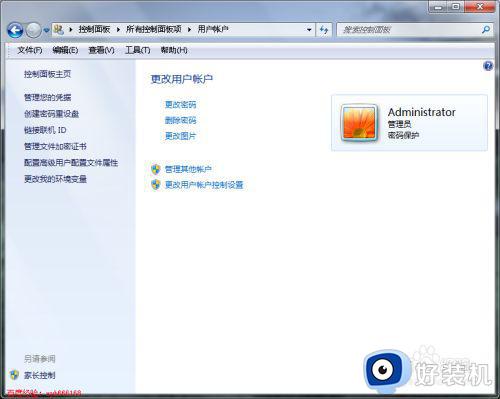
2、在桌面上点右键,然后在弹出的右键菜单中选择“个性化”。
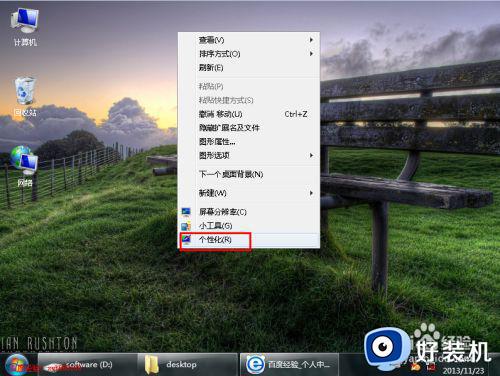
3、在打开的个性化页面中选择“屏幕保护程序”。
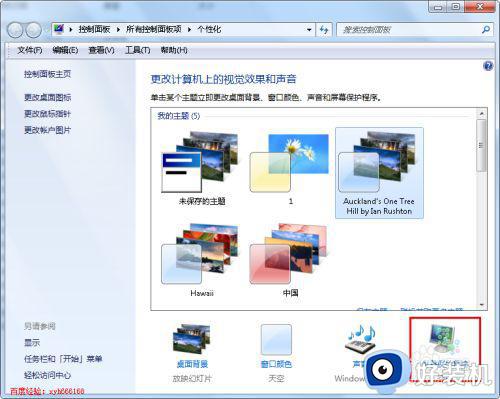
4、在屏幕保护设置页面的“屏幕保护程序”下面可以选择系统提供屏幕保护类型,选择喜欢的屏幕保护类型。

5、点击“预览”按钮就可以预览当前选择的屏幕保护程序,若是觉得不满意可以重新选择和预览。
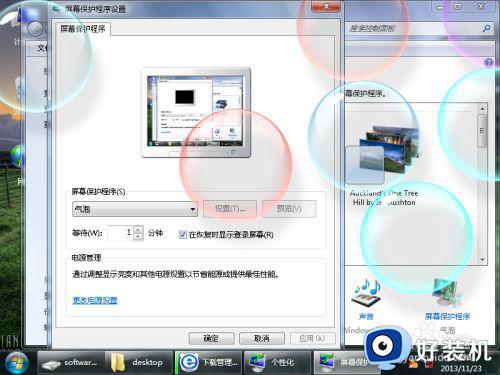
6、设置好屏幕保护启动的时间,然后勾选“在恢复时显示登录屏幕”,这个就是设置屏幕保护密码的关键,设置好后,点右下方的应用和确定,就完成设置。
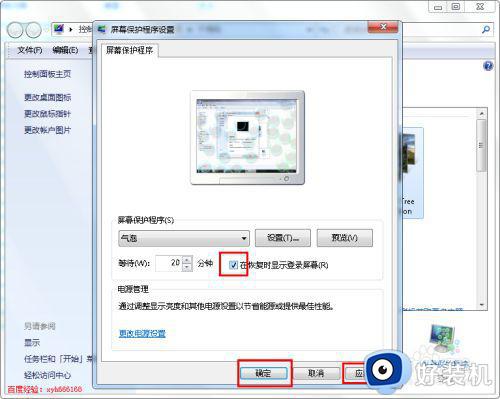
以上就是关于w7系统屏幕保护密码设置方法了,有需要的用户就可以根据小编的步骤进行操作了,希望能够对大家有所帮助。
- 上一篇: w7系统雷电模拟器玩游戏卡顿怎么办
- 下一篇: w7系统右下角网络图标不见了怎么处理
w7系统屏幕保护密码怎么设置 w7系统怎样设置屏保密码相关教程
- w7系统密码屏保怎么设置 win7如何设置屏保密码
- w7锁屏密码怎么设置方法 电脑锁屏密码怎么设置window7
- win7屏保密码如何设置 win7系统屏保密码哪里设置
- win7屏幕锁屏密码怎么调 设置win7锁屏密码的详细步骤
- win7电脑屏保密码怎么设置 win7如何设置电脑屏保密码
- w7如何设置屏幕保护眼睛 w7电脑屏幕怎样设置护眼
- w7系统屏保设置方法 w7系统屏保设置在哪里
- w7如何设置开机密码 w7设置开机密码的步骤
- w7账户密码忘了怎么办 win7账户密码忘记了如何解决
- win7唤醒时需要密码怎么设置 win7屏幕唤醒后需要密码设置方法
- 如何看win7是多少位的 查看电脑win7是多少位的方法
- win7怎么取消开机自检硬盘 win7如何关闭硬盘自检
- win7怎么取消网络凭据账户和密码 win7输入网络凭据的用户名和密码怎么关闭
- win7怎么取消隐藏文件夹 win7显示隐藏文件夹的步骤
- win7怎么去除桌面图标小箭头 win7去除快捷方式的小箭头的方法
- win7怎么让电脑不进入屏保?win7怎么取消电脑屏保设置
win7教程推荐
- 1 win7怎么让耳机和音响都有声音 win7电脑耳机和音响一起响怎么弄
- 2 win7电脑屏幕四周有黑边框怎么办 win7电脑屏幕显示不全怎么调节
- 3 win7怎么设开机密码?win7设置开机密码的步骤
- 4 win7背景黑色无法更换主题怎么办 win7系统主题黑色的变不了解决方法
- 5 手机投屏到电脑WIN7的方法 手机如何投屏到电脑win7
- 6 win7定时关机在哪里设置电脑 win7台式电脑如何定时关机设置
- 7 win7怎么设置共享打印机 win7电脑如何设置打印机共享
- 8 win7电脑时钟怎么自动调整 win7电脑时间设置自动更新方法
- 9 win7怎么升级ie浏览器的版本?win7系统如何升级ie浏览器
- 10 win7笔记本搜索不到任何wifi网络怎么办 笔记本win7搜索不到wifi信号处理方法
